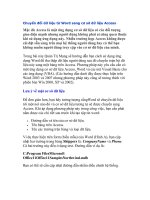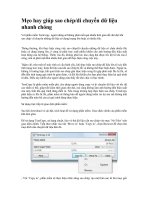5 bước chuyển dữ liệu khi đổi sang iPad mới ppsx
Bạn đang xem bản rút gọn của tài liệu. Xem và tải ngay bản đầy đủ của tài liệu tại đây (151.68 KB, 5 trang )
5 bước chuyển dữ liệu khi đổi sang iPad
mới
iPad 2 đã được bán ra, nếu bạn đang sở
hữu iPad đời đầu, hãy dành thời gian
chuẩn bị chuyển dữ liệu từ thiết bị này
sang iPad 2 nếu bạn định đổi đời thiết bị.
Nếu có kế hoạch trước, bạn sẽ sẵn sàng trải
nghiệm máy tính bảng mới của bạn ngay từ
lúc bạn khui hộp. Bài viết nhằm hướng dẫn
5 bước để chuyển dữ liệu từ iPad thế hệ đầu
sang iPad 2.
Bước 1: Sao lưu dự phòng iPad cũ
Kết nối iPad cũ của bạn với máy tính. Nếu
iTunes không khởi động và tự động đồng
bộ, bạn hãy tự kích hoạt sao lưu dự phòng:
nhấp chuột phải vào biểu tượng iPad trong
iTunes và chọn Back Up từ trình đơn trong
đó.
Bản sao dự phòng sẽ lưu thiết lập của iPad
và các dữ liệu đã lưu, nhưng không thực sự
lưu lại các ứng dụng, âm nhạc, phim và ảnh
đã được bạn cài đặt. Đó là vì iTunes và
iPhoto thực hiện lưu giữ dữ liệu đó riêng
biệt.
Bước 2: Mua iPad mới
Hãy sắm một chiếc iPad 2.
Bước 3: Phục hồi
Sau những vuốt ve, ngắm nghía các góc
cạnh dễ thương của chiếc iPad 2 mới, bạn
hãy lấy cáp và nối iPad mới vào máy Mac
hoặc PC của bạn. iTunes sẽ hiển thị một cửa
sổ có tiêu đề Set Up Your iPad (cài đặt
iPad). Bạn có thể chọn phục hồi từ bản sao
dự phòng của iPad cũ bạn đã thực hiện ở
Bước 1.
Trong bước này, iTunes sẽ copy bản sao lưu
dự phòng với ngày tháng và giờ hiện thời,
và sử dụng bản sao này để khởi động iPad
mới của bạn.
Bước 4: Chờ đợi
Apple cảnh báo rằng khi phục hồi một bản
sao dự phòng vào một thiết bị mới như iPad
2, thanh tiến trình iTunes có thể bị ngừng
một lúc. Hãy kiên nhẫn và đừng hoảng hốt,
hay như Apple đã nói, “hãy đợi thêm một
chút để quá trình nâng cấp hoàn tất.”
Bước 5: Đồng bộ và thưởng thức
Khi bạn đã phục hồi thành công iPad mới từ
bản sao dự phòng cũ, thiết bị sẽ khởi động
lại. Khi iTunes phát hiện lại iPad (sau khi
khởi động hoàn tất), phần mềm này sẽ bắt
đầu đồng bộ âm nhạc, phim và ảnh của bạn
vào iPad mới, theo thiết lập đồng bộ của
bạn.